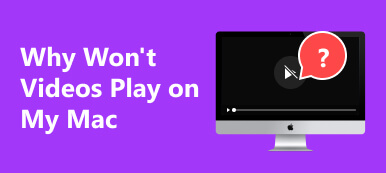거친 비디오가 시각적 경험에 방해가 됩니까? 우리의 포괄적인 가이드는 거친 영상의 복잡성을 더 깊이 파고들어 실용적인 솔루션을 공개합니다. 최적의 선명도를 위해 카메라 설정을 조정하는 방법에 대한 팁을 살펴보고 비디오 편집 도구의 강력한 기능을 활용하여 콘텐츠를 다듬으세요. 픽셀화를 제거하고 전반적인 비디오 품질을 향상시키도록 설계된 소프트웨어 개선 사항을 알아보세요. 우리는 거친 느낌을 없애고 비디오 프레젠테이션을 향상시키기 위한 단계별 로드맵을 선별했습니다. 픽셀 왜곡이 콘텐츠의 영향을 방해하지 않도록 하고 당사의 자세한 솔루션을 따르십시오. 끝까지 읽어보세요 거친 비디오 수정 시각적 걸작으로 변신시켜 보세요!
1부. 픽셀화되거나 거친 비디오의 일반적인 원인
비디오의 픽셀화 및 거친 느낌은 실망스러울 수 있으며 전반적인 품질과 시각적 매력을 감소시킵니다. 효과적인 해결을 위해서는 근본 원인을 이해하는 것이 중요합니다. 아래에서는 픽셀화되거나 거친 비디오를 발생시키는 다양한 요인에 대해 설명하여 문제를 정확히 찾아내고 목표 솔루션을 구현하는 데 도움을 줍니다. 아래 세부 사항을 살펴보면 비디오의 픽셀화 현상을 줄이는 방법을 쉽게 알 수 있습니다.
- • 저해상도 녹음. 특히 카메라나 스마트폰 등 저해상도 설정으로 녹화된 동영상은 큰 화면에서 볼 때 픽셀화되어 나타날 수 있습니다.
- • 저조도 조건. 조명이 충분하지 않으면 카메라가 신호를 증폭하여 비디오에 노이즈와 거친 느낌이 생길 수 있습니다.
- • 부적절한 카메라 센서. 오래되었거나 품질이 낮은 카메라 센서는 미세한 세부 사항을 캡처하여 픽셀화를 일으키는 데 도움이 필요할 수 있습니다.
- • 오래된 코덱. 오래되었거나 호환되지 않는 비디오 코덱을 사용하면 재생 중 픽셀화 문제가 발생할 수 있습니다.
- • 인터넷 연결. 버퍼링이 발생하거나 인터넷 속도가 느려지면 동영상이 낮은 해상도에서 재생되어 픽셀화되어 나타날 수 있습니다.
- • 하드웨어 제한 사항. 오래된 하드웨어에서는 고해상도 비디오를 처리하는 데 도움이 필요할 수 있으며, 이로 인해 재생 중에 픽셀화가 발생할 수 있습니다.
2부. 픽셀화된 비디오를 수정하는 가장 좋은 방법
1. 비디오 픽서 소프트웨어 활용
픽셀화되거나 거친 비디오를 수정하기 위한 번거로움 없는 솔루션을 찾고 있다면, Apeaksoft 비디오 픽서 최적의 선택입니다. 이 고급 비디오 복구 도구는 비디오 손상으로 인한 픽셀화를 효과적으로 제거합니다. 게다가 이 소프트웨어는 사용자 친화적이며 약간의 전문 지식만 필요합니다. 픽셀화된 비디오에 대해 우려하는 사용자는 이 도구를 쉽게 활용하여 이러한 문제를 해결할 수 있습니다. 또한 깜박임, 흐릿함, 거친 느낌, 재생 오류 등 다양한 비디오 문제를 해결할 수 있습니다. 촬영, 녹화, 전송, 편집, 변환 또는 처리 중에 비디오가 손상되거나 저하되었는지 여부에 관계없이 Apeaksoft Video Fixer는 비디오를 신속하게 해결하고 덜 거칠게 만들 수 있습니다. 이 소프트웨어를 사용하여 픽셀화된 비디오를 선명하게 만드는 방법을 알아보려면 주요 기능에 대한 아래 연습을 읽어보세요.

4,000,000+ 다운로드
1단계 Pixelated Video Fixer 설치
먼저 무료 다운로드 위의 버튼을 눌러 Video Fixer 설치 프로그램을 다운로드하세요. Windows를 사용하든 Mac을 사용하든 적용 가능합니다. 소프트웨어를 설치하고 엽니다.
2단계 비디오 추가
소프트웨어의 기본 인터페이스는 두 개의 섹션으로 구성됩니다. 왼쪽 섹션에서는 픽셀화된 비디오를 추가할 수 있습니다. 한편, 오른쪽 섹션에서는 샘플 비디오를 추가할 수 있습니다. 다음을 클릭하세요. + 동영상을 추가하려면 각 섹션의 아이콘을 클릭하세요.
3단계 수리 프로세스 시작
두 동영상이 완전히 업로드되면 미리보기 이미지 아래에서 세부정보를 나란히 볼 수 있습니다. 그 후 수리 버튼을 누르면 프로세스가 시작되고 끝날 때까지 기다립니다.
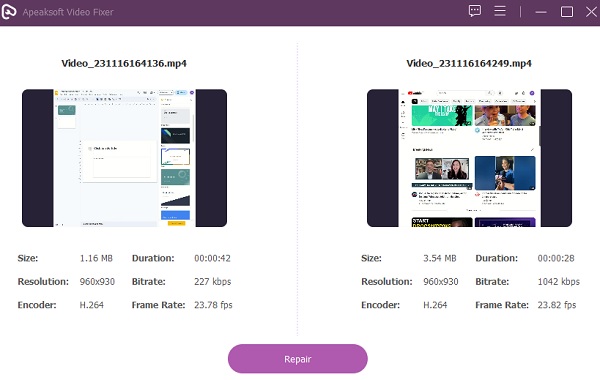
4단계 복구된 비디오 미리보기
복구 방법이 완료되면 도구가 다른 창을 시작합니다. 여기에서 파일을 미리보기하여 확인하거나 직접 저장할 수 있습니다. 미리보기를 원하시면 시사 옵션은 중간에 있습니다.
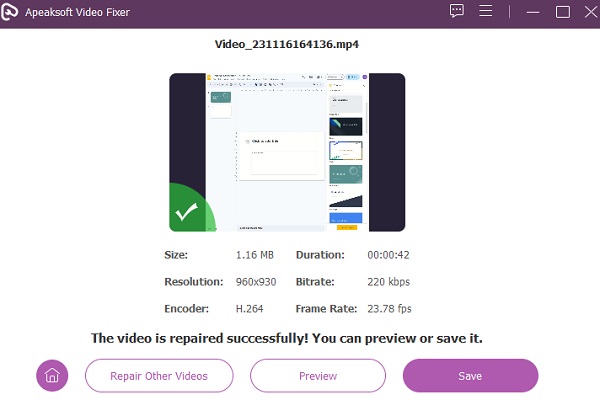
5단계 출력 파일 저장 및 찾기
영상 확인 후 버튼을 눌러주세요 찜하기 버튼을 클릭하고 대상 폴더를 선택하여 찾습니다. 완료되면 해당 폴더로 이동하여 고정된 비디오를 찾으세요. 이제 이를 활용하여 원하는 용도로 사용할 수 있습니다.
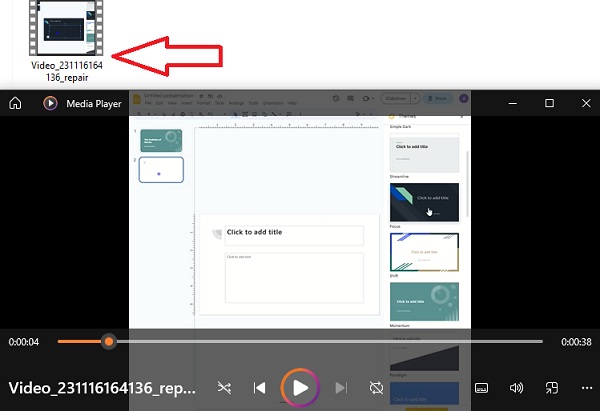
Apeaksoft Video Fixer를 사용하는 것 외에도 다음을 시도해 볼 수도 있습니다. 비디오 인핸서 비디오의 이미지 품질을 향상시킵니다.
2. 하드웨어 용량 수정
하드웨어의 제한된 처리 용량으로 인해 비디오 문제가 발생할 수 있습니다. 항상 비디오 자체의 잘못은 아닙니다. 오히려 이를 처리하는 하드웨어에서 비롯될 수 있습니다. 특히 고해상도 비디오는 상당한 컴퓨팅 리소스를 요구하므로 하드웨어 처리 용량을 초과하면 픽셀화가 발생합니다. 그러한 경우 비디오는 관리 가능합니다. 핵심은 이러한 리소스 집약적인 비디오를 효과적으로 처리할 수 있는 시스템을 채택하는 데 있습니다. 따라서 해결책은 고해상도 비디오의 요구 사항을 쉽게 관리할 수 있는 강력한 시스템을 선택하는 것입니다. 이를 통해 시각적 품질 저하 없이 원활한 재생 환경을 보장합니다. 손상된 SD 카드.
3.올바른 비디오 플레이어로 비디오 열기
가끔 픽셀화된 비디오가 나타나는 것은 비디오 자체가 아니라 비디오 플레이어의 비호환성 때문일 수 있습니다. 일부 비디오는 특정 플레이어가 효과적으로 렌더링하는 데 어려움을 겪는 독특한 인코딩 알고리즘을 활용합니다. 문제를 해결하려면 대체 비디오 플레이어를 사용하여 비디오를 원활하게 처리할 수 있는지 확인하는 것이 좋습니다. 이 접근 방식은 픽셀화 문제가 비디오에 있는지 아니면 플레이어에 있는지 식별하는 데 도움이 됩니다. 또한 최적의 비디오 재생을 위해 호환 플레이어를 선택하여 전반적인 시청 경험을 향상시키는 실용적인 솔루션을 제공합니다.
4. VLC 미디어 플레이어에서 비디오 수정
다용도로 널리 사용되는 VLC는 수많은 컴퓨터에 설치되는 인기 있는 무료 비디오 플레이어입니다. 다양한 비디오를 재생할 수 있으며 인덱스 파일 손상으로 인한 픽셀화 문제를 해결하는 데 유틸리티를 확장합니다. 그러나 프로세스를 살펴보기 전에 두 가지 핵심 사항을 이해하는 것이 중요합니다. 첫째, VLC는 AVI 형식의 비디오에서 그레인 또는 픽셀 결함을 독점적으로 해결합니다. 둘째, 주목할만한 제한 사항은 고정된 비디오를 내보내는 옵션을 제공하지 않는다는 것입니다. 이 기능은 VLC 환경 내에서만 재생하도록 예약되어 있기 때문입니다. 이러한 미묘한 차이는 사용자가 특정 비디오 문제에 대해 VLC의 효율성을 극대화하도록 안내합니다. 픽셀화된 비디오를 무료로 수정하는 방법은 다음과 같습니다.
1단계 VLC 미디어 플레이어를 실행하고 도구 탭을 클릭합니다. 그런 다음 메뉴에서 기본 설정 및 입력/코덱을 선택합니다. 마지막으로 손상되거나 불완전한 AVI 파일을 찾으십시오.
2단계 그런 다음 드롭다운 메뉴를 확장하고 항상 고치다. 완료되면 다음을 눌러 변경 사항을 확인하세요. 찜하기 하단의 버튼을 클릭하고 메인 인터페이스로 돌아갑니다.
3단계 클릭하시면 영상에 접속하실 수 있습니다 미디어 and 파일 열기. VLC가 픽셀화된 비디오를 명확하게 하기 위해 노력하는 동안 개선되는 모습을 직접 확인하십시오.
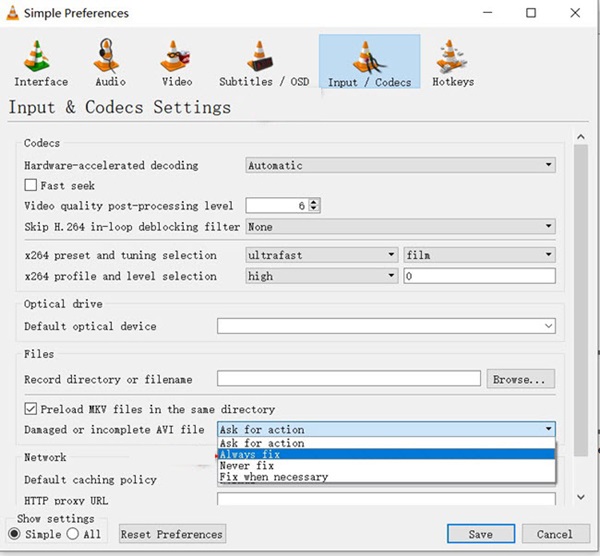
3부. 픽셀화된 비디오에 대한 FAQ
온라인 비디오 복구로 픽셀화된 비디오를 수정할 수 있나요?
예, 온라인 비디오 복구 도구는 주로 픽셀화보다는 파일 손상, 오디오 문제 또는 재생 오류와 관련된 문제를 해결합니다. 픽셀화는 녹화 또는 압축 중 요인으로 인해 발생하는 경우가 많으며, 비디오 품질을 향상하려면 특정 조정이 필요할 수 있습니다.
사람들은 왜 의도적으로 픽셀화된 비디오를 만드는가?
비디오의 픽셀화는 예술적 또는 개인 정보 보호상의 이유로 의도적으로 사용될 수 있습니다. 아티스트는 창의적인 효과로 픽셀화를 사용하여 콘텐츠에 독특한 미적 감각을 더할 수 있습니다. 또한 개인은 신원이나 민감한 정보를 숨기고 익명성과 개인 정보를 보호하기 위해 의도적으로 비디오를 픽셀화할 수 있습니다.
흐릿한 비디오를 HD로 변환할 수 있나요?
흐릿한 비디오의 선명도를 향상시킬 수 있지만 이를 진정한 HD로 변환할 수 있는 정도는 원본 영상의 품질에 따라 달라집니다. 소프트웨어 도구는 세부 사항을 선명하게 하고 흐릿함을 줄일 수 있지만 마술처럼 누락된 정보를 추가할 수는 없습니다. 변환의 성공 여부는 흐림의 심각도와 도구의 기능에 따라 달라집니다.
녹화된 비디오의 픽셀화를 방지하려면 어떻게 해야 합니까?
픽셀화를 방지하려면 더 높은 해상도로 녹화하고, 적절한 조명을 사용하고, 고급 센서가 장착된 고품질 카메라를 사용하십시오. 또한 압축 중 비트 전송률에 주의하고 비디오 품질을 유지하려면 적합한 코덱을 선택하세요.
비디오의 픽셀화를 줄이는 특정 코덱이 있습니까?
비디오 압축 중에 H.264 또는 H.265와 같은 고급 코덱을 선택하면 픽셀화를 최소화하는 데 도움이 될 수 있습니다. 이러한 코덱은 비디오 품질을 유지하면서 감소의 균형을 효율적으로 조정하여 재생 중 픽셀화 가능성을 줄입니다.
결론
아는 픽셀화된 비디오를 수정하는 방법에는 다음이 필요합니다. 잠재적인 원인과 효과적인 해결책에 대한 미묘한 이해. 하드웨어 제한, 호환되지 않는 플레이어 또는 손상된 인덱스 파일로 인해 발생하는 문제 등 사용자는 이러한 문제를 자신있게 해결할 수 있습니다. 전문 수리 소프트웨어를 활용하여 VLC와 같은 호환 가능한 비디오 플레이어를 선택하는 등 제공된 솔루션은 포괄적인 툴킷을 제공합니다. 각 솔루션의 복잡성을 자세히 살펴보면 픽셀화 딜레마에 직면하고 특정 시나리오에 가장 적합한 방법을 선택할 수 있습니다. 이러한 지식을 바탕으로 비디오 품질을 복원하고 시청 경험을 향상시키기 위한 보다 원활한 여정을 시작할 수 있습니다. 게다가, 당신은 방법을 배울 수 있습니다 이미지의 픽셀을 제거하다 여기를 클릭해 문의해주세요.